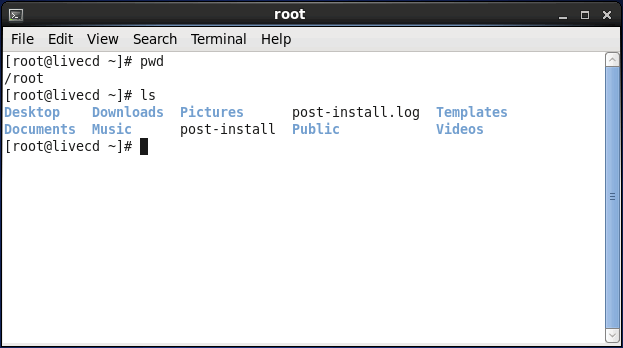
和 Linux 不同,Windows 下带有 <DIR> 标记的行或使用中括号“[]”括起来的名称就是目录,其他的则是文件(如图 2 所示)。注意,本节多处会使用 pwd(显示当前工作所在的目录)和 ls(列出当前目录中包含的所有文件和子目录)命令,读者只需了解它们的功能即可,本章后续会对它们做详细介绍。
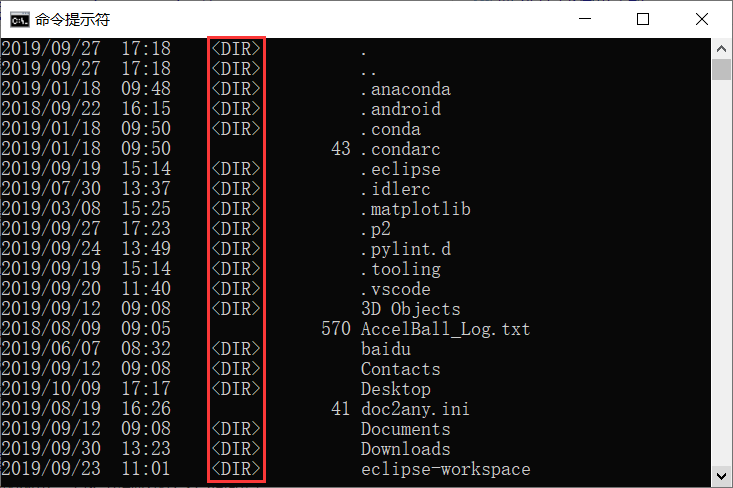
[root@localhost ~]# man dir_colors
注意,有些 Linux 发行版单独使用 ls 命令,无法显示出带有不同颜色的文件和目录,此时就需要使用 ls --color=auto 命令,明确令其使用颜色来区分文件类型。[root@localhost ~]# alias ls = 'ls --color=auto'
通过给 ls --color==auto 这个整体设置一个别名 ls,这样当后续使用 ls 命令时,就等同于执行 ls --color=auto 命令。当然,通过颜色来区分文件类型,难免有些牵强,对于颜色不太敏感的读者来说,很容易搞错。Linux 中精确判断文件类型的方法,是通过文件本身所具有的属性进行判断。其实,那些默认提供颜色功能的 Linux 发行版,也是通过这个方法开启的功能。
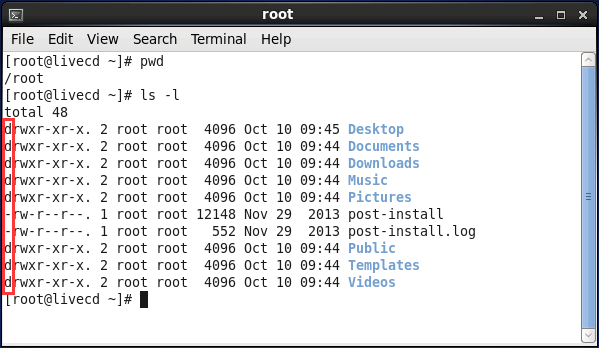
| 第一个字符 | 文件类型 |
|---|---|
| - | 普通文件,包括纯文本文件、二进制文件、各种压缩文件等。 |
| d | 目录,类似 Windows 系统中的文件夹。 |
| b | 块设备文件,就是保存大块数据的设备,比如最常见的硬盘。 |
| c | 字符设备文件,例如键盘、鼠标等。 |
| s | 套接字文件,通常用在网络数据连接,可以启动一个程序开监听用户的要求,用户可以通过套接字进行数据通信。 |
| p | 管道文件,其主要作用是解决多个程序同时存取一个文件所造成的错误。 |
| l | 链接文件,类似 Windows 系统中的快捷方式。 |
除以上 2 种方法外,Linux 还提供了 file 命令,可以查询文件的类型,有关该命令的用法,可阅读《Linux file命令》一节。
新闻热点
疑难解答